GIMP: Darmowy edytor zdjęć właśnie stał się znacznie lepszy
Indywidualne wskazówki dla użytkownika: Wszystkie ważne narzędzia są zawsze dostępne za jednym kliknięciem w darmowym edytorze obrazów GIMP. Kiedy wskaźnik myszy jest „zaparkowany” nad elementem sterującym, oprogramowanie zwykle zanika w tekście objaśniającym.Zdjęcia są robione szybko, w końcu (prawie) każdy ma przy sobie smartfona z aparatem. Ale nie każda migawka się udaje! Konieczna jest więc obróbka końcowa, podobnie jak profesjonaliści ze swoimi eleganckimi lustrzankami jednoobiektywowymi. Potrzebujesz więc oprogramowania do zdjęć, które warto zobaczyć! Program zakupowy Photoshopa jest punktem odniesienia wśród programów do przetwarzania obrazu. Prawie żaden konkurent nie może się równać z oprogramowaniem Adobe. Lub? Teraz GIMP atakuje w nowej wersji 2.10, open source "GNUImageManipulationProgram". Oprogramowanie nic Cię nie kosztuje, można je szybko pobrać i jeszcze szybciej zainstalować. Dzięki tym wskazówkom uzyskasz optymalne wprowadzenie do działania oprogramowania.Galeria obrazów: Pierwsze kroki z obrazami GIMP12Do galerii obrazówGIMP: Darmowy, ale nie taniPhotoshop kosztuje około 25 euro miesięcznie, GIMP jest na stałe darmowym oprogramowaniem typu open source. GIMP nie stał się do tej pory naprawdę popularny, ponieważ oprogramowanie jest uważane za potężne, ale skomplikowane. Ten punkt krytyczny powinien być przeszłością w nowej wersji: programiści masowo zmienili GIMP 2.10, aby był przynajmniej częściowo tak łatwy w użyciu, jak konkurencja komercyjna. Innowacji jest oczywiście więcej - ich przegląd znajdziesz tutaj. Ale czym jest to wszystko czytanie? Po prostu wypróbuj GIMP - warto! » Pobierz: Pobierz GIMP za darmoInstalacja? Trzy kliknięcia!Po pobraniu GIMP-a rozpocznij instalację, klikając dwukrotnie pobrany plik. Potwierdź nawigację w menu w języku niemieckim, klikając OK. Kliknij Zainstaluj. Poczekaj, aż pasek postępu się wypełni, a następnie kliknij Zakończ. To wszystko, GIMP jest zainstalowany Najlepsze programy open source w skrócie100 programówPobierz narzędzia na każdą sytuacjęOperacja: Pierwsze krokiObsługujesz darmową edycję obrazu jak wiele innych programów fotograficznych: jednym kliknięciem otwórz plik, załaduj zdjęcie lub przeciągnij je z Eksplorator do okna programu. W lewym górnym rogu możesz zobaczyć obszerną paletę narzędzi, w tym ustawienia narzędzi, które można dostosować w każdym przypadku. W prawym górnym rogu okna znajdziesz wzory pędzli, w tym zarządzanie warstwami. Jeśli najedziesz myszą na element kontrolny, zwykle pojawia się małe okienko tekstowe z krótkimi objaśnieniami. Przytrzymaj klawisz Ctrl i obracaj kółkiem myszy, powiększaj lub pomniejszaj, przytrzymaj klawisz Shift i przewijaj w poziomie do części obrazu poza widocznym obszarem, bez używania żadnego klawisza w pionie. W górnej części okna znajduje się „klasyczny” pasek menu, za pomocą którego można uzyskać dostęp do narzędzi, których nie można znaleźć w palecie narzędzi, lub licznych filtrów efektów, które przynosi ze sobą GIMP. Skoro o tym mowa: Większość filtrów została przeprogramowana do wersji 2.10. W rezultacie cały obszar obrazu służy teraz jako okno podglądu: możesz natychmiast zobaczyć efekty na całym zdjęciu Przekształć: Funkcja dla wszystkiego Przekształć nazywa się zniekształcaniem, obracaniem, kompresowaniem obrazu lub części obrazu. GIMP od dawna opanował wszelkiego rodzaju transformacje, ale do tej pory odpowiadał za to cały szereg narzędzi. Ze względu na konieczność ciągłej zmiany narzędzi nastąpiło kilka kliknięć myszą. Jedną z najważniejszych nowych funkcji wersji 2.10 jest zatem „Ujednolicona transformacja”: łączy najważniejsze regulacje w jednym narzędziu. Obracanie, kompresowanie, ciągnięcie za pomocą jednego narzędzia. Kontrolujesz transformacje za pomocą kwadratowych uchwytów: Za pomocą przycisku myszy wciśnięty, obracasz, ciągniesz lub kompresujesz swoje zdjęcia lub ich części.Nowa kontrolka transformacji działa na cały obraz lub na jego fragmenty, które wcześniej zaznaczyłeś jednym z narzędzi zaznaczania. Uruchom funkcję, klikając Narzędzia, Transformacje i Ujednoliconą transformację – lub po prostu dotykając T („duże T”), przytrzymując klawisz Shift. Teraz wokół obrazu lub wokół zaznaczonego obszaru pojawiają się „uchwyty”: małe kwadratowe obszary. Klikaj na, zniekształcaj obraz przy wciśniętym klawiszu myszy: Kwadratami na krawędzi przeciągasz w odpowiednim kierunku, białymi rombami przechylasz obraz. Aby obrócić, kliknij poza oznaczeniami narożnymi i przesuń wskaźnik myszy, przytrzymując klawisz. Na przykład portret można rozciągnąć na ścianie pokoju jako „tapetę” Praca z warstwami: Sztuczki profesjonalistów Jako profesjonalny program fotograficzny, GIMP może również pracować z kilkoma warstwami obrazu. Możesz myśleć o nich jak o przezroczystościach, które kładziesz jedna na drugiej. Tutaj sich Ustaw dla każdego poziomu, które części powinny być widoczne i jak powinny być przezroczyste (przezroczyste). Zaleta: zmiany zawsze dotyczą tylko aktualnego poziomu, inne slajdy pozostają nietknięte. Pozwala to znacznie dokładniej eksperymentować ze zmianami, a także umieszczać części obrazu przed lub za innymi elementami. W tym przykładzie COMPUTER BILD wstawia jedno zdjęcie w drugie — to profesjonaliści nazywają „komponowaniem”. W poniższej serii obrazów możesz przeczytać, jak używać warstw do łączenia kilku obrazów. Użyj nowej kontroli transformacji, aby dostosować perspektywę obrazów.Praca z warstwami: triki profesjonalistów7 imagesDo galerii obrazów
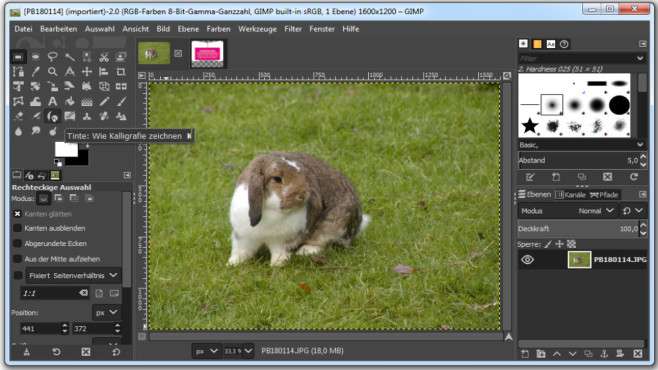





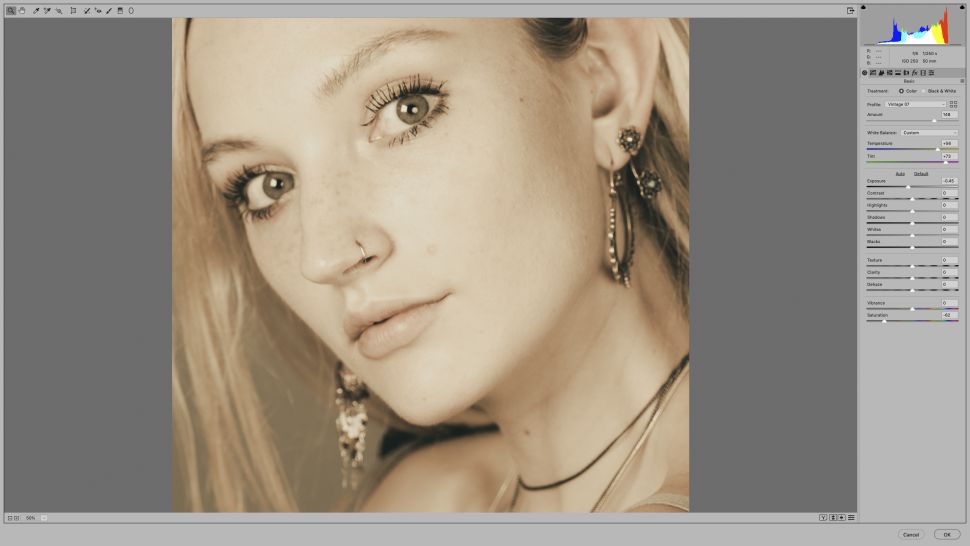






Write a Comment